- Autor Abigail Brown [email protected].
- Public 2023-12-17 07:00.
- Naposledy zmenené 2025-01-24 12:23.
Funkcia priblíženia v Exceli mení mierku pracovného hárka. Ak chcete vidieť viac alebo menej z pracovného hárka, použite Lupa na zvýšenie alebo zníženie zväčšenia.
Informácie v tomto článku platia pre Excel 2019, Excel 2016, Excel 2013, Excel 2010 a Excel 2007.
Vyberte spôsob priblíženia
Existujú tri rôzne spôsoby priblíženia pracovného hárka:
- Posúvač Lupa v stavovom riadku.
- Nástroj Lupa, ktorý nájdete na karte Zobraziť na páse s nástrojmi Excel.
- Priblíženie s myšou IntelliMouse.
Použite posúvač priblíženia
Ak chcete rýchlo zmeniť zväčšenie pracovného hárka, použite posuvník Lupa. Posúvač Lupa nájdete v pravom dolnom rohu okna Excelu. Ak chcete použiť posúvač priblíženia, potiahnite posúvač doprava alebo doľava.
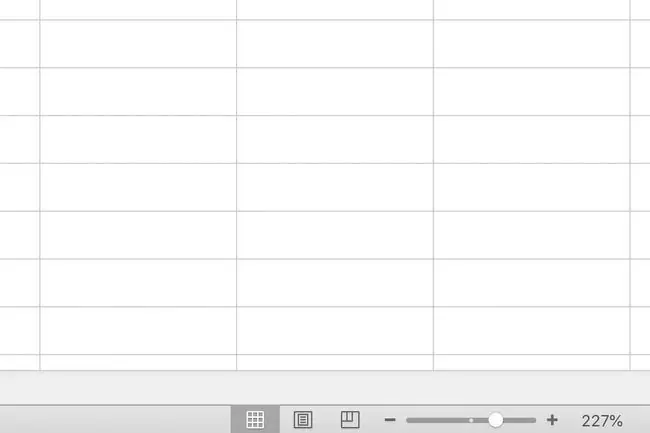
Ak chcete zobrazenie priblížiť, potiahnite posúvač doprava. Všetko na pracovnom hárku sa zväčší a z pracovného hárka uvidíte menej.
Ak chcete zobrazenie oddialiť, potiahnite posúvač doľava. Objekty v pracovnom hárku sa zmenšia a uvidíte viac z pracovného hárka.
Alternatívou k použitiu posúvača je výber Oddialiť alebo Priblížiť umiestnený na oboch koncoch posúvača. Tlačidlá priblížiť alebo oddialiť pracovný hárok v krokoch po 10 %.
Úprava úrovne priblíženia neovplyvní skutočnú veľkosť pracovného hárka. Výtlačky aktuálneho hárka zostávajú rovnaké bez ohľadu na vybratú úroveň priblíženia.
Nastaviť vlastné priblíženie
Na karte View skupina Lupa obsahuje tri možnosti na rýchle prispôsobenie zobrazenia tabuľky: Lupa, 100% a Lupa na výber.
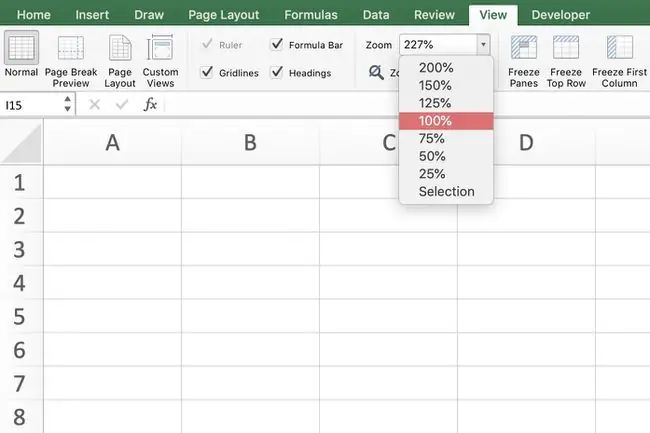
Výberom Zoom otvoríte dialógové okno Lupa. Dialógové okno Lupa obsahuje prednastavené možnosti zväčšenia v rozsahu od 25 % do 200 %, ako aj možnosti vlastného zväčšenia a priblíženia, aby sa prispôsobilo aktuálnemu výberu.
Lupa pomocou klávesových skratiek
Kombinácie klávesov na klávesnici, ktoré približujú a odďaľujú pracovný hárok, zahŕňajú použitie klávesu„Obrázok“. Tieto skratky pristupujú k možnostiam priblíženia na karte Zobraziť na páse s nástrojmi pomocou klávesov klávesnice a nie myši. alt="
Tu sú klávesové skratky priblíženia:
- ALT+ W+ J: Aktivuje možnosť 100% priblíženia na páse s nástrojmi.
- ALT+ W+ G: Aktivuje priblíženie na výber na páse s nástrojmi.
- ALT+ V+ Z: Otvorí dialógové okno Lupa.
- ALT+ W+ Q: Otvorí dialógové okno Lupa.
Pri práci v dialógovom okne Lupa stlačte jednu z nasledujúcich klávesových skratiek na zmenu úrovne zväčšenia:
- 0+ Zadajte: 200% priblíženie
- 1+ Enter: 100 % priblíženie
- 7+ Zadajte: 75% priblíženie
- 5+ Zadajte: 50% priblíženie
- 2+ Zadajte: 25% priblíženie
Použitie týchto klávesov na aktiváciu možnosti Vlastné priblíženie vyžaduje ďalšie stlačenia kláves okrem tých, ktoré sú potrebné na otvorenie dialógového okna Priblíženie.
Po napísaní ALT+ W+ Q+ C, zadajte čísla ako 33 pre úroveň zväčšenia 33 %. Dokončite sekvenciu stlačením Enter.
Priblížiť rolku pomocou IntelliMouse
Ak často upravujete úroveň priblíženia pracovných hárkov, možno budete chcieť použiť možnosť Priblížiť pomocou myši IntelliMouse.
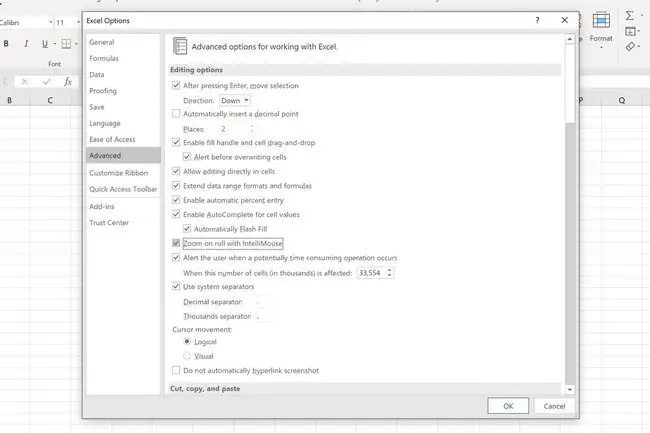
Ak je táto možnosť aktivovaná, umožňuje vám priblíženie alebo oddialenie pomocou rolovacieho kolieska. Možnosť sa aktivuje pomocou dialógového okna Možnosti programu Excel.
- Vybrať Súbor.
- Vyberte Možnosti otvorte dialógové okno Možnosti programu Excel.
- V ľavom paneli dialógového okna vyberte Advanced.
- Ak chcete aktivovať túto možnosť, vyberte Priblížte rolu pomocou myši IntelliMouse v pravom paneli.
Oddialiť zobrazenie pomenovaných rozsahov
Ak pracovný hárok obsahuje jeden alebo viac pomenovaných rozsahov, úrovne priblíženia pod 40 % zobrazia tieto pomenované rozsahy ohraničené okrajom. Poskytuje to rýchly a jednoduchý spôsob, ako skontrolovať ich polohu v pracovnom hárku.






